適用於 Windows 和 Android 的 6 款免費 HEIC 檢視器/轉換器
不可否認,HEIC 非常適合儲存高品質且檔案較小的圖像;然而,相容性略有挑戰。它在 Apple 生態系統中運作良好,例如 iPhone、iPad、MacBook 等。如果您想在 Apple 生態系統之外查看 HEIC 文件,則需要一個 HEIC 檢視器。本文列出了 6 款最佳的免費和付費 HEIC 檢視器 HEIC 觀眾 在 Windows 和 Android 裝置上。
頁面內容:
第 1 部分:頂級 HEIC 檢視器比較
| 價格 | 支持系統 | 獎金特點 | |
| 微軟照片 | 免費 | Windows 11 / 10 | 將 HEIC 儲存為 JPG、PNG |
| FastStone圖像瀏覽器 | 免費 | Windows 10/8/7/XP/Vista/2000 | 轉換和編輯 HEIC |
| XnView的 | 免費 | Windows,macOS和Linux | 管理、調整大小和編輯 HEIC |
| 谷歌圖片 | 免費 | Android、iOS、Windows、macOS、Linux、ChromeOS | 備份和編輯 HEIC |
| HEIC 影像檢視器 | 隨廣告免費 | Android | 轉換HEIC |
| 亮度 | 隨廣告免費 | Android | 轉換HEIC |
第 2 部分:PC 上排名前 3 的 HEIC 檢視器
第一名:Microsoft Photos
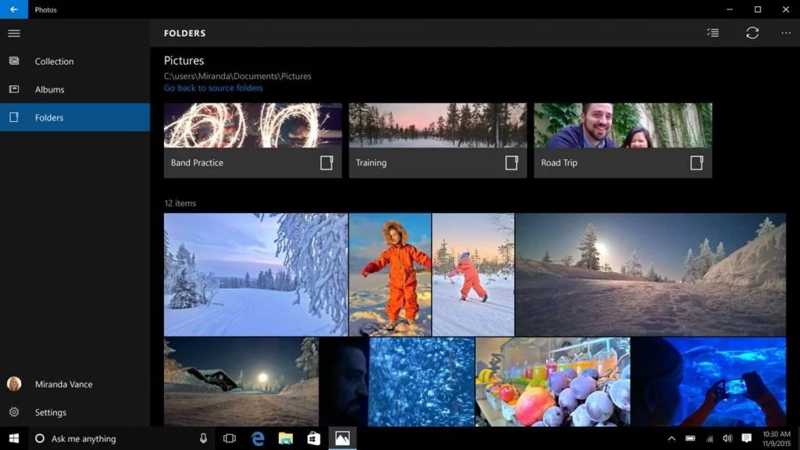
Microsoft Photos 是 Windows 10 和 11 內建的 HEIC 檢視器。雖然您需要安裝 HEIF 圖像擴展程序,但這款內建應用程式完全免費且運行流暢。此外,它還允許您快速從 iPhone 匯入 HEIC 照片。
- 免費使用。
- 透過 USB 連接線從 iPhone 匯入 HEIC。
- 瀏覽和管理 HEIC 影像。
- 將 HEIC 儲存為 JPG、PNG。
- 您需要安裝 HEIF 影像擴充。
- 它在舊版本的 Windows 上不可用。
熱門2:FastStone圖像查看器
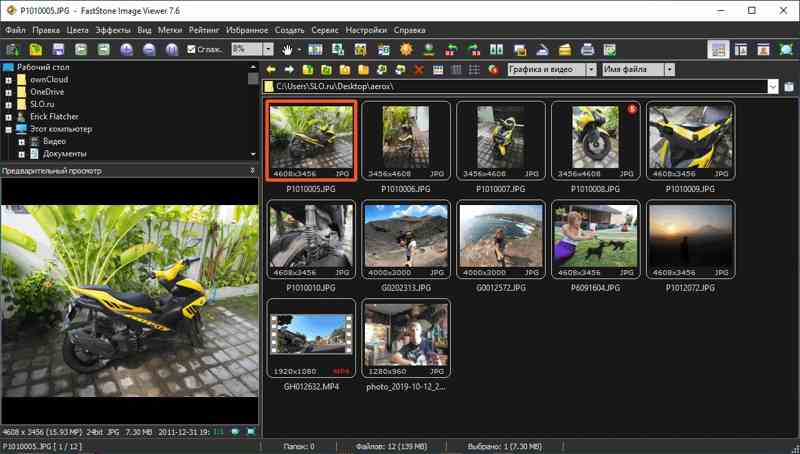
FastStone Image Viewer 是一款功能全面的 PC HEIC 影像檢視器。它是一款免費軟體,可供個人和教育使用。此外,它還提供多種模式來查看影像並提取元資料。如果您不介意介面混亂,這是一個不錯的選擇。
- 快速載入 HEIC 影像。
- 只需編輯 HEIC 影像。
- 將 HEIC 轉換為流行的影像格式。
- 批量處理 HEIC 文件。
- 介面看起來混亂且過時。
- 免費版本不適用於商業用途。
前3名:XnView
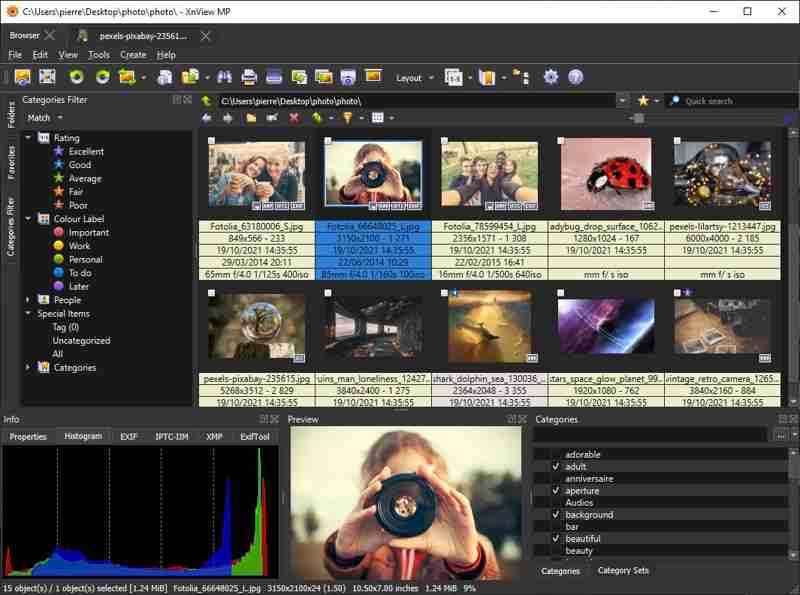
XnView 是一款免費的 HEIC 檢視器應用程序,可用作獨立的照片管理器或 Photoshop 插件。它不僅僅是一個簡單的照片檢視器,還提供了豐富的附加功能,例如照片轉換、編輯、調整大小等等。
- 集成清晰的界面。
- 包含強大的影像編輯器和轉換器。
- 支援Photoshop外掛程式。
- 相容於多種照片格式。
- 安裝過程有點令人困惑。
- 商業用途價格昂貴,起價為30美元。
第 3 部分:Android 上排名前 3 的 HEIC 檢視器
熱門1:Google相冊
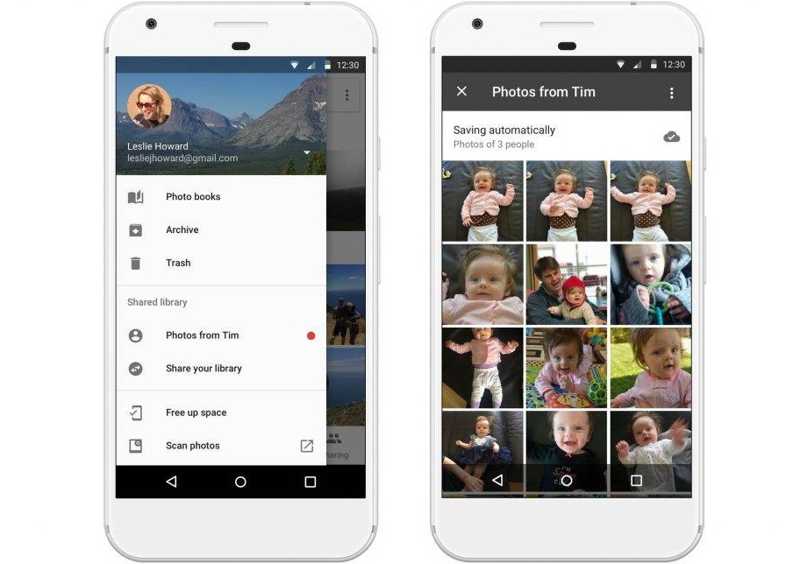
Google Photos 是一款免費的 HEIC 檢視器應用程式和雲端照片備份服務。它為 HEIC 和其他照片檔案提供 15GB 的免費儲存空間,您可以透過訂閱套餐購買更多儲存空間。此外,它還附帶一個簡單的照片編輯器。
- 整合一個有吸引力且無廣告的介面。
- 支援令人印象深刻的臉部辨識。
- 在 Android 上流暢運行。
- 增強和編輯照片。
- 沒有免費的無限儲存空間。
- 照片編輯器太簡單了。
排名前 2:HEIC 影像檢視器
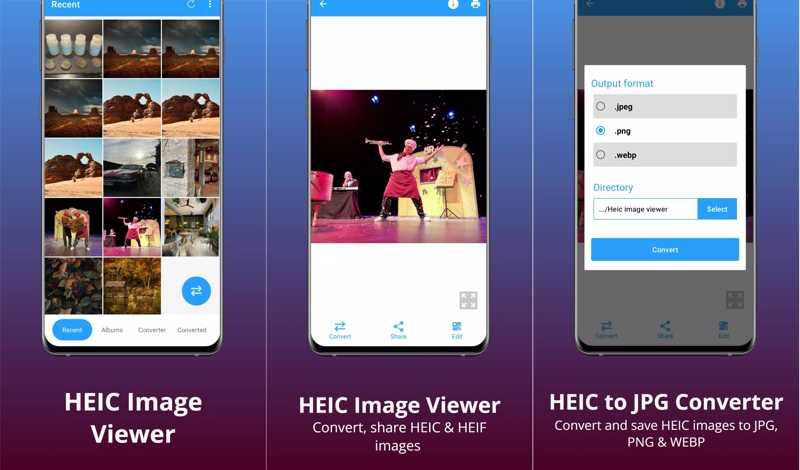
HEIC 影像檢視器是另一個適用於 Android 裝置的免費 HEIC 檢視器應用。它可以 打開 HEIC 影像文件 在安卓手機上播放,畫質無損。此外,它還配備了 HEIC 影像轉換器,可快速將 HEIC 檔案轉換為 JPG、PNG 或 WEBP 檔案。
- 提供清晰的介面。
- 查看和管理 HEIC 影像。
- 將 HEIC 轉換為流行的照片格式。
- 只需編輯 HEIC 影像。
- 它無法批量轉換 HEIC 影像。
- 您必須為廣告刪除付費。
前 3 位:Luma:heic 到 jpg 轉換器
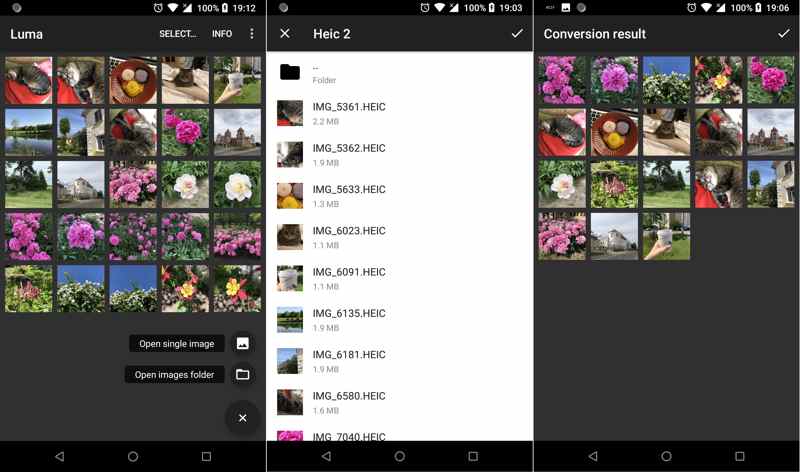
如果您正在尋找一款簡單的 HEIC 檢視器應用,Luma:heic 轉 jpg 轉換器是一個不錯的選擇。它能夠在 Android 裝置上開啟單張 HEIC 影像或多張 HEIC 檔案。此外,您還可以查看每張 HEIC 影像的 EXIF 資料。此外,它還可以將 HEIC 轉換為 JPG。
- 一次打開 HEIC 影像。
- 全螢幕查看單張 HEIC 照片。
- 批量將 HEIC 轉換為 JPG。
- 壓縮圖像檔案大小。
- 應用程式內有廣告。
- 它缺乏獎勵功能。
第4部分:開啟HEIC檔案的終極方法
強大的 HEIC 檢視器可讓您在 PC 或 Android 裝置上開啟 HEIC 檔案。新問題是大多數社交網路和其他平台不支援 HEIC。因此,您仍然需要將 HEIC 轉換為常用影像格式才能上傳照片。 Apeaksoft免費HEIC轉換器。它是 PC 上最好的 HEIC 轉換器之一。
轉換和打開 HEIC 影像的最佳免費方法
- 一次導入多個 HEIC 影像檔。
- 批量 轉換HEIC為JPG、JPEG 和 PNG。
- 保留 EXIF 資料和照片品質。
- 適用於 Windows 11/10/8/7/XP/Vista。

如何打開和轉換 HEIC 影像
步驟二 安裝免費的 HEIC 轉換器
在電腦上安裝最佳免費 HEIC 轉換器軟體後,啟動它。點選 添加HEIC 按鈕並從硬碟開啟 HEIC 檔案。

步驟二 設置輸出格式
載入 HEIC 檔案後,從 格式 選項。 設置 品質 輸出路徑。接下來勾選此框 保留Exif數據 如果您想保留元資料。

步驟二 將HEIC轉換為JPG
最後,點擊 轉 按鈕即可立即開始將 HEIC 轉換為 JPG。完成後,您可以打開 HEIC 檔案並將其分享到社交媒體上。

結語
本文確定並回顧了 6 個最熱門的應用程式 打開 HEIC 文件 在PC和安卓設備上均可使用。其中一些應用程式完全免費,例如Google Photos。其他應用程式則需要付費或訂閱。 Apeaksoft 免費 HEIC 轉換器可讓您快速批次轉換 HEIC 影像檔案。如果您對此主題還有其他疑問,請隨時在本文下方留言,我們將盡快回覆。
相關文章
Google 相簿中的 HEIC 照片與某些應用程式不相容。您可以從本文中了解如何將 Google Photos 下載為 JPG。
作為 Apple 的圖像格式,HEIC 檔案與大多數 Android 裝置不相容。幸運的是,您可以在此頁面上了解如何在 Android 上開啟和查看 HEIC 檔案。
五種簡單且免費的方法將 HEIC 轉換為 PNG:iPhone 的快捷方式、免費 HEIC 轉換器、Movavi、CloudConvert 和 FreeConvert。
本指南推薦十款適用於 Windows 和 Mac 的最佳 HEIC 轉 JPG 線上和離線轉換器。來學習如何輕鬆將 HEIC 轉換為 JPG!

